Uma view ou visão é uma maneira alternativa de observação de dados de uma ou mais entidades (tabelas), que compõem uma base de dados. Pode ser considerada como uma tabela virtual ou uma consulta armazenada. Podemos selecionar vários campos de diferentes tabelas conforme a necessidade.
Selecione a visão que deseja alterar e clique no botão "Alterar" ou clique no botão "Novo" para cadastrar uma nova Visão:
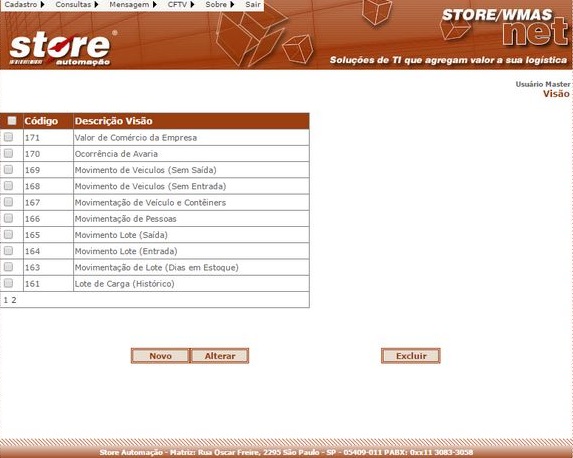
Nesse processo teremos que preencher os seguintes campos:
| • | Código: Campo de preenchimento automático. |
| • | Descrição: Coloque a descrição da Visão. |
| • | Procedimento: Coloque a View correspondente a esta visão (a view deve ser previamente criada no banco de dados do WMAS). |
| • | Observação: Coloque uma descrição sobre a funcionalidade da view. |
Ao clicar em Próximo, todos os campos resultantes da View do banco WMAS, são listados:
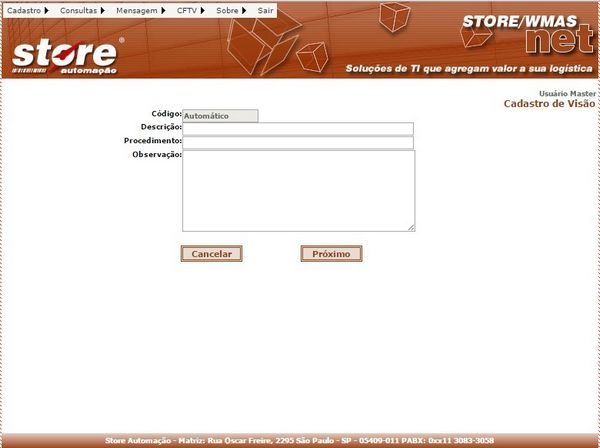
Para alterar a descrição de algum campo, selecione o campo e clique no botão "Alterar".
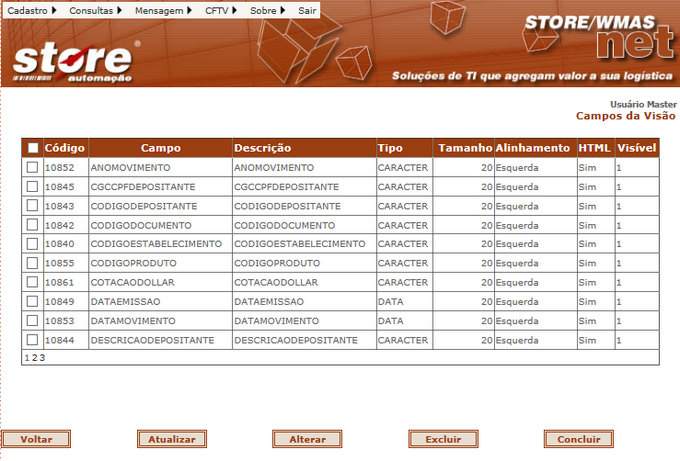
No quadro "Informações Gerais" é possível alterar as propriedades deste campo para a visão em questão:
Nos campos "Descrição Campo" e "Descrição Resumida" é possível alterar o texto a ser exibido, por exemplo; "Código Produto";
Na opção "Tipo" e "Tamanho Campo", é possível informar qual é o tipo deste campo (os tipos podem ser caracter, binário, data, lógico ou numérico) e o tamanho do mesmo, respectivamente.
Na opção "Alinhamento" é selecionado a posição do campo no layout da consulta
Caso esse campo seja definido como filtro (no Cadastro de Consulta), no quadro "Informações de filtro", é definido as característica deste:
| • | Campo Obrigatório: caso esteja selecionado Sim, este campo exige que seja informado um valor para o campo na consulta. |
| • | Tipo Componente: o tipo de componente que esse filtro terá. |
| • | Valor padrão: caso este filtro não seja preenchido, o sistema irá preenche-lo com o valor padrão contido neste campo. |
| • | Comando: caso o tipo componente seja DBCOMBO, o comando SQL deverá ser definido neste campo. |
Importante: Após definir as propriedades para o campo (neste exemplo o campo CODIDODOCUMENTO), clique no botão Gravar.
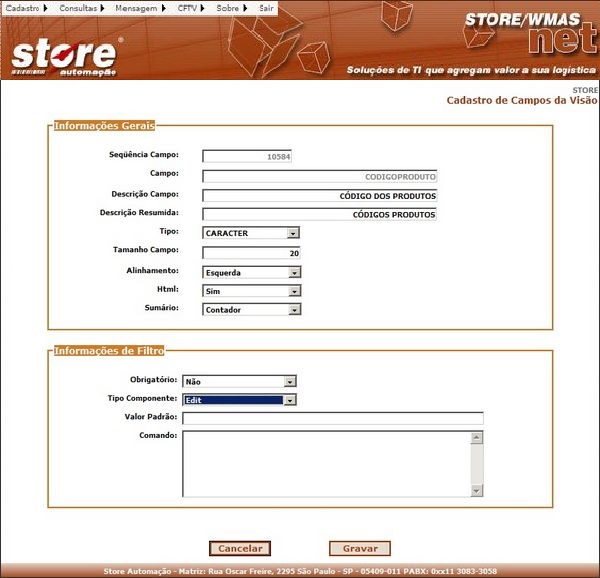
Após clicar em gravar, o sistema irá voltar na página com a listagem dos campos da view:
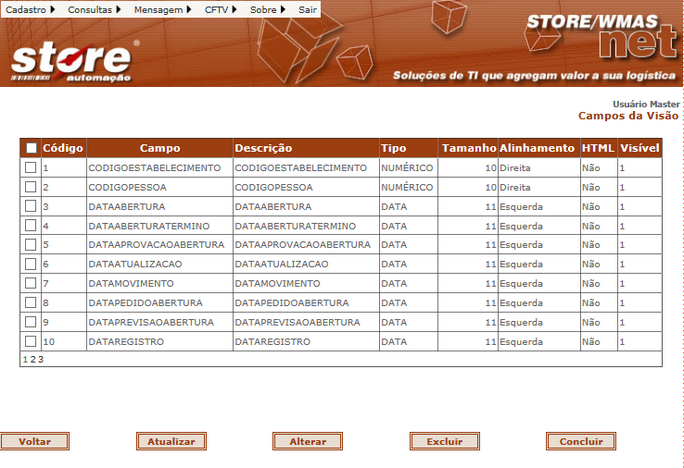
É importante clicar no botão Concluir, porque senão as informações parametrizadas para os campos serão canceladas.